如何解决电脑外接Hdmi输出没有声音的问题
电脑显卡HDMI接口连接显示器HDMI接口无声音我来帮你!有图有真相

电脑显卡HDMI接口连接显示器HDMI接口无声音我来帮你!有图有真相1、找出主板(如果不是板载声卡的话就找声卡说明书)、显卡的说明书。
我们接下来是要用SPDIF线缆的方式把音频信号导入显卡,需要楼主从主板和显卡上找到相应的连线接口。
2、一般来说,主板的SPDIF音频输出口都采用2Pin/4pin的插针方式,并且在插针旁边会很明显的表示出SPDIFOUT,而显卡端一般都是在显卡SLI接口旁边会有一个2Pin的接口,我的是影驰96GT,针脚接口是在DVI接口附近的,所以一定要参照各自品牌的说明书,以便找准位置。
3、组装机的显卡都会附送SPDIF线缆的,将主板和显卡相连就可以实现音频导出、导入功能。
SPDIF线缆由2根线组成,一根白的一根红的(说明书上会有说明,哪个针脚输入哪个输出),是不可以插倒的,否则运行时会伤害电脑硬件。
NVIDIA的带HDMI接口的显卡没有HD音频硬件(ATI的有),HDMI 音频需要用HD声卡的SPDIF输出。
所以显卡一般会带一根内部SPDIF连接线。
式样如下:主板上面需要有SPDIF输出接口,这个接口式样如下:3-Pin的SPDIF插座针脚定义如下:连接实例:显卡端SPDIF连接主板端SPDIF连接上面是N卡的SPDIF内部连接。
如果显卡带SPDIF外部连接线,可以把显卡的SPDIF输入端连接到主板背面的SPDIF插孔。
当然还要注意在声卡控制面板里把SPDIF输出开启。
本例用的SPDIF线是微星显卡附带的,有些显卡的SPDIF线颜色标识不一样,可以调换连接的线序试试。
A卡一般带有HDAudio硬件,不需要连接主板声卡的SPDIF,在Wnidow的声音控制面板里选择ATIHDAudio输出即可。
笔记本hdmi连电视电脑没声音应该怎么办
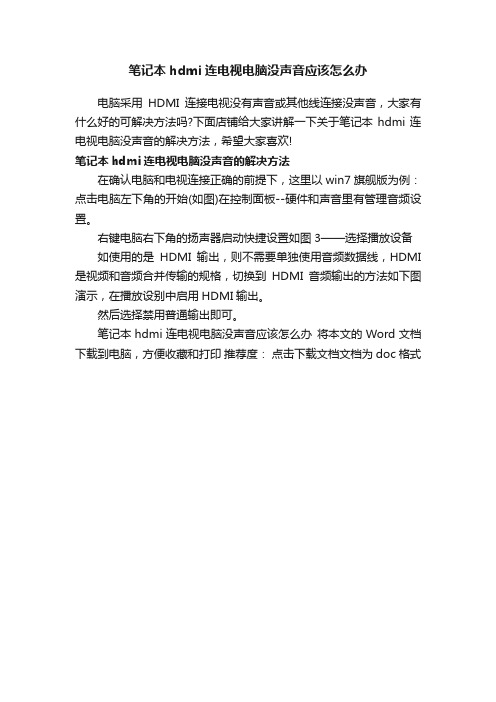
笔记本hdmi连电视电脑没声音应该怎么办
电脑采用HDMI连接电视没有声音或其他线连接没声音,大家有什么好的可解决方法吗?下面店铺给大家讲解一下关于笔记本hdmi连电视电脑没声音的解决方法,希望大家喜欢!
笔记本hdmi连电视电脑没声音的解决方法
在确认电脑和电视连接正确的前提下,这里以win7旗舰版为例:点击电脑左下角的开始(如图)在控制面板--硬件和声音里有管理音频设置。
右键电脑右下角的扬声器启动快捷设置如图3——选择播放设备如使用的是HDMI输出,则不需要单独使用音频数据线,HDMI 是视频和音频合并传输的规格,切换到HDMI音频输出的方法如下图演示,在播放设别中启用HDMI输出。
然后选择禁用普通输出即可。
笔记本hdmi连电视电脑没声音应该怎么办将本文的Word文档下载到电脑,方便收藏和打印推荐度:点击下载文档文档为doc格式。
电脑插上hdmi没声音怎么办
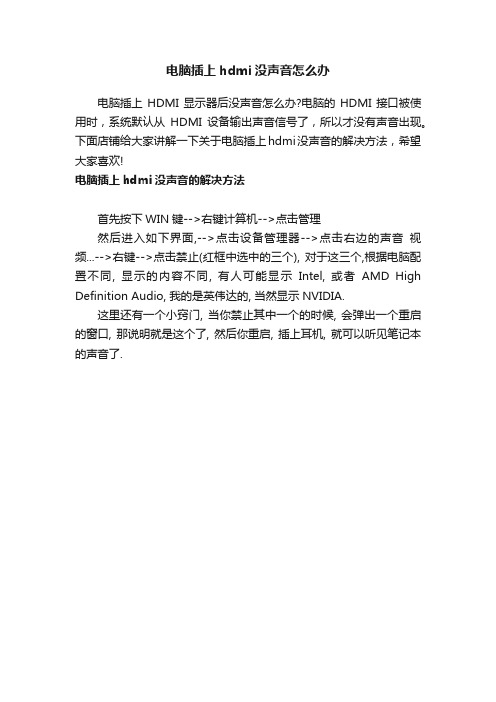
电脑插上hdmi没声音怎么办
电脑插上HDMI显示器后没声音怎么办?电脑的HDMI接口被使用时,系统默认从HDMI设备输出声音信号了,所以才没有声音出现。
下面店铺给大家讲解一下关于电脑插上hdmi没声音的解决方法,希望大家喜欢!
电脑插上hdmi没声音的解决方法
首先按下WIN键-->右键计算机-->点击管理
然后进入如下界面,-->点击设备管理器-->点击右边的声音视频...-->右键-->点击禁止(红框中选中的三个), 对于这三个,根据电脑配置不同, 显示的内容不同, 有人可能显示Intel, 或者AMD High Definition Audio, 我的是英伟达的, 当然显示NVIDIA.
这里还有一个小窍门, 当你禁止其中一个的时候, 会弹出一个重启的窗口, 那说明就是这个了, 然后你重启, 插上耳机, 就可以听见笔记本的声音了.。
HDMI线不能输出声音的处理方法

HDMI-HDMI线不能输出声音的处理方法:一、设置问题1.确定BIOS设置中的HDMI Audio(HDMI音频)选项被正常开启,也就是将该选项设置为“Enable”。
2.选择正确的驱动。
用显卡HDMI进行音视频输出,需将系统原先默认的主板板载声卡驱动改为HDMI显卡音频驱动,打开“控制面板→声音音频设备→音频→声音播放”或鼠标双击打开桌面右下角的“音量(小喇叭)”图标,在“选项”中选择“属性”,确定将混音器选为“ATI HD Audio rear output(A卡)”或“NVIDIA HDMI Output(N卡)”,以确保是用显卡HDMI 音频输出音频信号。
并在声音选项中,将HDMI音频输出选择为7.1声道等高清音频输出模式。
安装和选择正确的驱动。
3.在相关音视频播放软件中或平板电视中如果有相关设置的话,注意将音频输出方式首选为对应的HDMI音频输出或输入方式。
播放软件方面,以Power DVD为例,在音频选项中可把扬声器环境设置为HDMI,并将输出模式选为PCM输出。
二、软件问题1.在“设备管理”中检查显卡板载声卡驱动是否正常安装,是否和主板板载声卡有冲突,必要时可先禁用主板板载声卡试试。
特别是在HDMI声卡不能正确被系统识别时,可先禁用掉主板板载声卡,然后再重新安装HDMI音频驱动。
2.正确地安装HDMI音频驱动。
该驱动和主板板载声卡驱动不同,HDMI 是个独立的音频驱动。
如果用户打算使用HDMI接口输出音频的话,那就需要安装主板或显卡光盘中附带的HDMI驱动。
以AMD的790GX、780G整合芯片组主板为例,大都配有HDMI接口,如果想通过其HDMI 接口进行音频传输,就需要安装“瑞昱ATI HDMI音频芯片驱动”。
3.如果在安装HD Audio声卡驱动程序的时候提示:“需要HD Audio总线驱动程序,但是没有找到。
”那么可安装微软通用UAA高清音频补丁以解决该问题。
三、硬件问题1.NVIDIA显卡大多没有内置音频模块,必须将主板或声卡上的音频信号接入显卡,再从显卡的HDMI接口上输出。
电脑无法识别HDMI设备的解决方法
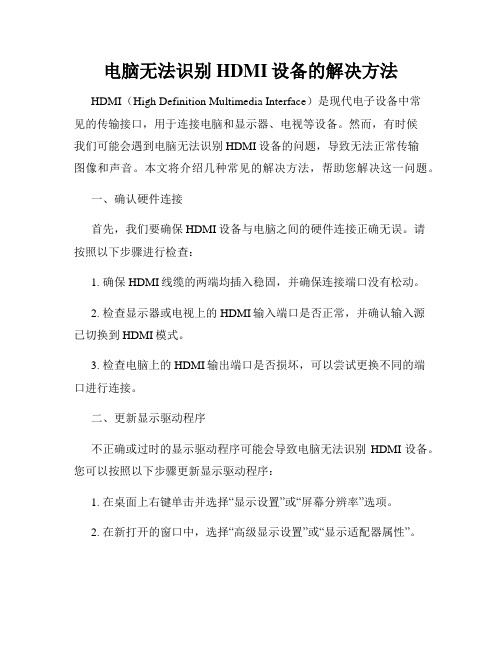
电脑无法识别HDMI设备的解决方法HDMI(High Definition Multimedia Interface)是现代电子设备中常见的传输接口,用于连接电脑和显示器、电视等设备。
然而,有时候我们可能会遇到电脑无法识别HDMI设备的问题,导致无法正常传输图像和声音。
本文将介绍几种常见的解决方法,帮助您解决这一问题。
一、确认硬件连接首先,我们要确保HDMI设备与电脑之间的硬件连接正确无误。
请按照以下步骤进行检查:1. 确保HDMI线缆的两端均插入稳固,并确保连接端口没有松动。
2. 检查显示器或电视上的HDMI输入端口是否正常,并确认输入源已切换到HDMI模式。
3. 检查电脑上的HDMI输出端口是否损坏,可以尝试更换不同的端口进行连接。
二、更新显示驱动程序不正确或过时的显示驱动程序可能会导致电脑无法识别HDMI设备。
您可以按照以下步骤更新显示驱动程序:1. 在桌面上右键单击并选择“显示设置”或“屏幕分辨率”选项。
2. 在新打开的窗口中,选择“高级显示设置”或“显示适配器属性”。
3. 在接下来的窗口中,选择“驱动程序”选项卡,并找到“更新驱动程序”按钮。
4. 根据系统提示,选择自动搜索更新或手动下载并安装最新的显示驱动程序。
三、设置扩展显示有时,电脑无法识别HDMI设备是因为显示设置不正确。
您可以按照以下步骤设置扩展显示:1. 在桌面上右键单击并选择“显示设置”或“屏幕分辨率”选项。
2. 在新打开的窗口中,找到“多个显示器”或“多样式”选项。
3. 选择“扩展这些显示”或类似的选项。
4. 点击应用并确认更改。
四、重新启动HDMI设备和电脑有时候,重新启动HDMI设备和电脑可以解决无法识别的问题。
您可以按照以下步骤进行操作:1. 关闭电脑和HDMI设备,并拔出HDMI线缆。
2. 等待几分钟后,重新插入HDMI线缆并确保连接稳固。
3. 打开电脑和HDMI设备。
4. 等待设备检测完成,尝试传输图像和声音。
电脑hdmi没声音如何才能解决

电脑hdmi没声音如何才能解决HDMI实现了电视与电脑的连接,让我们可以在家看高清大片。
但是也发现了一些问题,虽然电视上有图像,却没有声音,怎么办?下面是店铺为大家整理的关于电脑hdmi没声音的相关资料,希望对您有所帮助!电脑hdmi没声音的解决方法首先,我们需要将默认音频设备改成hdmi音频:1、先将HDMI设备与电视相连接后,电脑上的信号在电视机上显示后,再进入控制面板,选中声音和音频设备。
2、在音频选项卡,对声音播放中的默认设备选择为HDMI的。
3、选择NVIDIA High Definition Audio,点击应用,一般情况下电视机上就会有声音了(笔记本上则不出声了),但如果应用后没有声音,则进行下一步。
4、在语声选项卡内,点击测试硬件。
5、一般在测试过程中,电视机就会出现声音了。
如果这个方法还是不行的话,那通常有以下几种原因:一、声卡设置错误。
二、HDMI是显卡输出接口,显卡驱动安装不正确也有导致此问题。
三、硬件故障。
声卡设置错误1、声音输出设备错误导致,一般接上HDMI声音会自动切换HDMI接口输出,但会有某些机器需要手动设置。
2、在声音图标上点击右键,选择播放设备。
3、选择播放设备后,弹出窗口。
4、这里面默认是电脑上本身的扬声器,下面有Realtek Digital Output的设备,这是HDMI的音频输出,点击右键选择设置为默认设备。
5、设置好后,声音会自动切换到HDMI输出上,电视就可以有声音了。
HDMI是显卡输出接口,显卡驱动安装不正确1、查看方法是在打开设备管理器。
2、查看声音、视频和游戏控制器和显示适配器是否有问题。
3、最好是能够重新下载相应的显卡驱动。
重新完全安装一下。
再测试是否有问题。
如果还就要考虑系统故障或硬件故障。
最好能先重装一下系统测试。
硬件故障如果设置没有问题,显卡驱动也重新完全安装还是不行,就要考虑此接口是否有故障,HDMI线是否有问题。
最好能先替换HDMI线测试是否正常。
笔记本外接显示器后没有声音怎么办

笔记本外接显示器后没有声音怎么办你们知道显示器外接显示器后,发生了没有声音的事情应该怎么办呢?下面是店铺带来的关于笔记本外接显示器后没有声音怎么办的内容,欢迎阅读!笔记本外接显示器后没有声音怎么办?显示器内置音箱和主机声卡之间需要用音频线连接,有的显示器的音频插孔是3.5mm的,有的是2.5mm的,主机的声卡输出插头都是3.5mm的,如果双方都是3.5mm的插孔,则可以用一根普通的音频线连接。
如果一个是3.5mm插孔,一个是2.5mm的插孔,刚需要用相应的3.5mm转2.5mm转接线才可以。
音箱的音量调节一般在显示器自身的控制菜单里,那里面有音量的大小调节,如果音量已经开到最大,而音箱依旧没有声音,那么还是去换吧,可能音箱有质量问题了。
电脑显示器没有声音和显示器本身的功能设计、与安装使用有关。
大多数显示器内部没有设计扬声器和音频输入与放大电路,所以这种显示器就无法发声。
部分显示器带有HDMI输入接口,HDMI输入接口是音视频混合输入接口,具有此接口的显示器一般都内置音频放大与输出电路,电脑的音频信号通过HDMI接口经过此电路就可以发声了,但是要想让这种显示器发声你必须让主机与显示器的HDMI接口连接而不是VGA 接口。
如果您的电脑带有HDMI输出接口,只需要用数据线将显示器的HDMI接口与电脑主机的HDMI接口相连就可以使显示器发出声音了。
连接液晶电视的方式有2种。
1:15针VGA线连接电视的VGA。
缺点就是只传输图像,声音要通过单独音频线连接。
也就是要2根线连接才能声画都有!2:HDMI连接液晶电视。
这个最简单,也是效果最好的方法,一根HDMI线同时传输图像和声音,但是要设置声卡的输出为HDMI,否则电视没声音!如果你的系统是WINDOWS7,那使用HDMI线连接最简单,不用设置,只要HDMI一插上,系统自动把图像和声音同时传输到液晶电视!。
HDMI线不能输出声音的处理方法

HDMI线不能输出声音的处理方法HDMI-HDMI线不能输出声音的处理方法:一、设置问题1.确定BIOS设置中的HDMI Audio(HDMI音频)选项被正常开启,也就是将该选项设置为“Enable”。
2.选择正确的驱动。
用显卡HDMI进行音视频输出,需将系统原先默认的主板板载声卡驱动改为HDMI显卡音频驱动,打开“控制面板→声音音频设备→音频→声音播放”或鼠标双击打开桌面右下角的“音量(小喇叭)”图标,在“选项”中选择“属性”,确定将混音器选为“ATI HD Audio rear output(A卡)”或“NVIDIA HDMI Output(N卡)”,以确保是用显卡HDMI 音频输出音频信号。
并在声音选项中,将HDMI音频输出选择为7.1声道等高清音频输出模式。
安装和选择正确的驱动。
3.在相关音视频播放软件中或平板电视中如果有相关设置的话,注意将音频输出方式首选为对应的HDMI音频输出或输入方式。
播放软件方面,以Power DVD为例,在音频选项中可把扬声器环境设置为HDMI,并将输出模式选为PCM输出。
二、软件问题1.在“设备管理”中检查显卡板载声卡驱动是否正常安装,是否和主板板载声卡有冲突,必要时可先禁用主板板载声卡试试。
特别是在HDMI声卡不能正确被系统识别时,可先禁用掉主板板载声卡,然后再重新安装HDMI音频驱动。
2.正确地安装HDMI音频驱动。
该驱动和主板板载声卡驱动不同,HDMI 是个独立的音频驱动。
如果用户打算使用HDMI接口输出音频的话,那就需要安装主板或显卡光盘中附带的HDMI驱动。
以AMD的790GX、780G整合芯片组主板为例,大都配有HDMI接口,如果想通过其HDMI 接口进行音频传输,就需要安装“瑞昱ATI HDMI音频芯片驱动”。
3.如果在安装HD Audio声卡驱动程序的时候提示:“需要HD Audio总线驱动程序,但是没有找到。
”那么可安装微软通用UAA高清音频补丁以解决该问题。
解决电脑音频输出无声音的故障
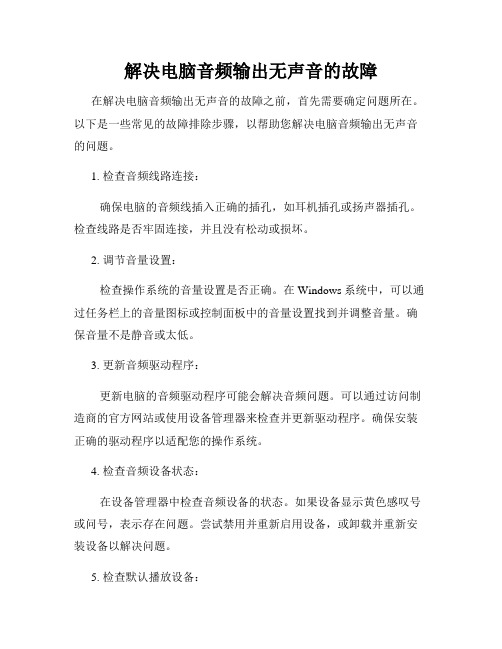
解决电脑音频输出无声音的故障在解决电脑音频输出无声音的故障之前,首先需要确定问题所在。
以下是一些常见的故障排除步骤,以帮助您解决电脑音频输出无声音的问题。
1. 检查音频线路连接:确保电脑的音频线插入正确的插孔,如耳机插孔或扬声器插孔。
检查线路是否牢固连接,并且没有松动或损坏。
2. 调节音量设置:检查操作系统的音量设置是否正确。
在Windows系统中,可以通过任务栏上的音量图标或控制面板中的音量设置找到并调整音量。
确保音量不是静音或太低。
3. 更新音频驱动程序:更新电脑的音频驱动程序可能会解决音频问题。
可以通过访问制造商的官方网站或使用设备管理器来检查并更新驱动程序。
确保安装正确的驱动程序以适配您的操作系统。
4. 检查音频设备状态:在设备管理器中检查音频设备的状态。
如果设备显示黄色感叹号或问号,表示存在问题。
尝试禁用并重新启用设备,或卸载并重新安装设备以解决问题。
5. 检查默认播放设备:确保您选择了正确的默认播放设备。
在Windows系统中,可以通过控制面板中的“声音”选项来查看和更改默认播放设备。
6. 用其他音频设备测试:如果仍然没有声音,尝试使用不同的音频设备(如耳机或扬声器)进行测试。
如果其他设备能够正常工作,那么问题可能是与原始设备有关。
7. 检查音频格式:有时候,音频格式的设置也可能导致无声音。
在Windows系统中,可以通过控制面板中的“声音”选项,找到“高级”选项并检查默认格式。
尝试更改音频格式以查看是否有声音。
8. 执行系统故障排除工具:操作系统通常提供一些故障排除工具,可以帮助您识别和解决音频问题。
例如,在Windows系统中可以使用“故障排除”工具来自动检测并修复音频问题。
9. 更新操作系统:有时候,操作系统的更新可能会解决一些音频问题。
确保您的操作系统已经安装了最新的更新和补丁。
10. 寻求专业帮助:如果经过上述步骤仍然无法解决音频问题,建议您咨询专业人士或联系设备制造商的技术支持。
电脑hdmi电视没声音怎么解决
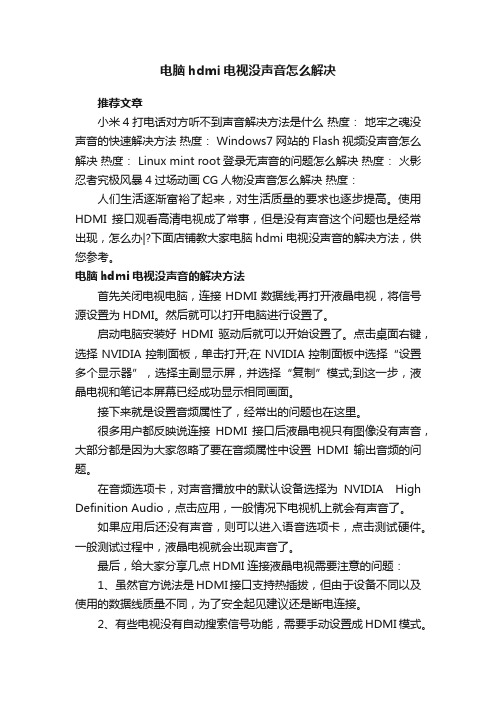
电脑hdmi电视没声音怎么解决推荐文章小米4打电话对方听不到声音解决方法是什么热度:地牢之魂没声音的快速解决方法热度: Windows7网站的Flash视频没声音怎么解决热度: Linux mint root登录无声音的问题怎么解决热度:火影忍者究极风暴4过场动画CG人物没声音怎么解决热度:人们生活逐渐富裕了起来,对生活质量的要求也逐步提高。
使用HDMI接口观看高清电视成了常事,但是没有声音这个问题也是经常出现,怎么办|?下面店铺教大家电脑hdmi电视没声音的解决方法,供您参考。
电脑hdmi电视没声音的解决方法首先关闭电视电脑,连接HDMI数据线;再打开液晶电视,将信号源设置为HDMI。
然后就可以打开电脑进行设置了。
启动电脑安装好HDMI驱动后就可以开始设置了。
点击桌面右键,选择NVIDIA控制面板,单击打开;在NVIDIA控制面板中选择“设置多个显示器”,选择主副显示屏,并选择“复制”模式;到这一步,液晶电视和笔记本屏幕已经成功显示相同画面。
接下来就是设置音频属性了,经常出的问题也在这里。
很多用户都反映说连接HDMI接口后液晶电视只有图像没有声音,大部分都是因为大家忽略了要在音频属性中设置HDMI输出音频的问题。
在音频选项卡,对声音播放中的默认设备选择为NVIDIA High Definition Audio,点击应用,一般情况下电视机上就会有声音了。
如果应用后还没有声音,则可以进入语音选项卡,点击测试硬件。
一般测试过程中,液晶电视就会出现声音了。
最后,给大家分享几点HDMI连接液晶电视需要注意的问题:1、虽然官方说法是HDMI接口支持热插拔,但由于设备不同以及使用的数据线质量不同,为了安全起见建议还是断电连接。
2、有些电视没有自动搜索信号功能,需要手动设置成HDMI模式。
3、在电脑中,HDMI接口也是需要驱动的,请根据自己的电脑情况安装驱动,也可以使用驱动精灵安装驱动。
4、一定不要忘了在音频属性中设置HDMI为默认设备。
win7电脑hdmi连接电视没声音怎么解决
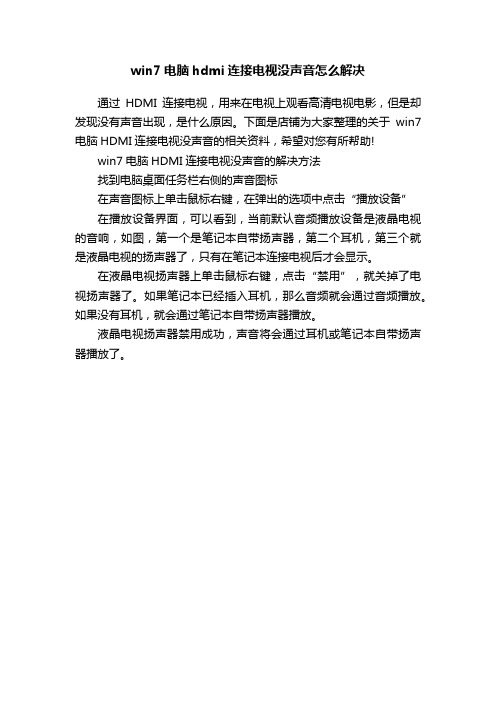
win7电脑hdmi连接电视没声音怎么解决
通过HDMI连接电视,用来在电视上观看高清电视电影,但是却发现没有声音出现,是什么原因。
下面是店铺为大家整理的关于win7电脑HDMI连接电视没声音的相关资料,希望对您有所帮助!
win7电脑HDMI连接电视没声音的解决方法
找到电脑桌面任务栏右侧的声音图标
在声音图标上单击鼠标右键,在弹出的选项中点击“播放设备”
在播放设备界面,可以看到,当前默认音频播放设备是液晶电视的音响,如图,第一个是笔记本自带扬声器,第二个耳机,第三个就是液晶电视的扬声器了,只有在笔记本连接电视后才会显示。
在液晶电视扬声器上单击鼠标右键,点击“禁用”,就关掉了电视扬声器了。
如果笔记本已经插入耳机,那么音频就会通过音频播放。
如果没有耳机,就会通过笔记本自带扬声器播放。
液晶电视扬声器禁用成功,声音将会通过耳机或笔记本自带扬声器播放了。
电脑音频输出无声怎样解决
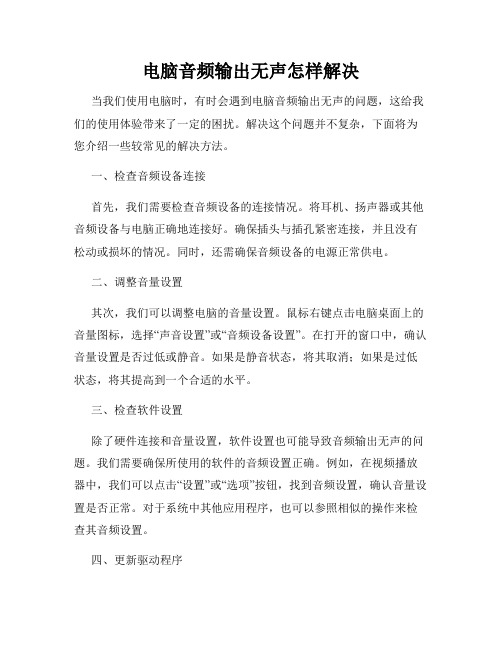
电脑音频输出无声怎样解决当我们使用电脑时,有时会遇到电脑音频输出无声的问题,这给我们的使用体验带来了一定的困扰。
解决这个问题并不复杂,下面将为您介绍一些较常见的解决方法。
一、检查音频设备连接首先,我们需要检查音频设备的连接情况。
将耳机、扬声器或其他音频设备与电脑正确地连接好。
确保插头与插孔紧密连接,并且没有松动或损坏的情况。
同时,还需确保音频设备的电源正常供电。
二、调整音量设置其次,我们可以调整电脑的音量设置。
鼠标右键点击电脑桌面上的音量图标,选择“声音设置”或“音频设备设置”。
在打开的窗口中,确认音量设置是否过低或静音。
如果是静音状态,将其取消;如果是过低状态,将其提高到一个合适的水平。
三、检查软件设置除了硬件连接和音量设置,软件设置也可能导致音频输出无声的问题。
我们需要确保所使用的软件的音频设置正确。
例如,在视频播放器中,我们可以点击“设置”或“选项”按钮,找到音频设置,确认音量设置是否正常。
对于系统中其他应用程序,也可以参照相似的操作来检查其音频设置。
四、更新驱动程序驱动程序是电脑与硬件设备之间进行通信的重要组成部分。
如果音频输出无声,可能是由于驱动程序过期或损坏所致。
我们可以通过设备管理器来检查和更新驱动程序。
具体操作步骤如下:1. 按下Win + X键,在弹出的菜单中选择“设备管理器”;2. 在设备管理器窗口中,找到并展开“音频输入输出”或“声音、视频和游戏控制器”选项;3. 右键点击音频设备,选择“更新驱动程序”;4. 根据系统提示选择更新驱动程序的方式,可以选择自动搜索更新或手动下载更新。
五、检查音频服务在某些情况下,音频服务的异常也会导致音频输出无声。
我们可以通过以下步骤检查和修复音频服务:1. 按下Win + R键,调出运行窗口;2. 输入“services.msc”,并点击“确定”;3. 在弹出的“服务”窗口中,找到“Windows Audio”服务;4. 右键点击“Windows Audio”服务,选择“重启”。
电脑接hdmi没声音怎么办

电脑接hdmi没声音怎么办
当我们通过HDMI输出高清电影时,会遇到了只有画面而没有声音的情况。
HDMI不能同时传输声音和图像,怎么回事?下面店铺教大家电脑接hdmi没声音的解决方法,给大家一些参考建议
电脑接hdmi没声音的解决方法
一、在独显模式下使用HDMI输出
以联想Y460A为例,该本本搭载HD 5650和GMA HD双显卡。
在集显模式下无法实现HDMI音频输出,因而要完美实现HDMI高清输出必须切换到独显模式下。
二、调整播放设备设置
在独显模式下,有时同样无法听到声音,此时需右键点击任务栏小喇叭,选择“播放设备”选项,右键单击窗口空白处,选择“显示禁用的设备”。
三、将HDMI音频作为默认设备
右键单击“ATI HDMI Output”图标,选择“启用”选项后,那个液晶电视图标上会显示一个绿色“√”,这表示成功将HDMI音频作为了默认播放设备。
四、HDMI音频输出恢复正常
单击“应用”按钮,此时通过HDMI输出到液晶电视,播放高清电影时声音就恢复正常了,但值得注意,如果始终无法显示“HDMI Output”图标,需重新安装HDMI音频驱动。
五、通过播放器设置HDMI音频
如果本本连接了HDMI功放,建议通过媒体播放器设置HDMI音频。
以Kmplayer为例,运行软件后,依次进入“音频管理→音频渲染器”菜单后,然后选择“ATI HD Audio rear output”选项。
接着进入音频设置选项,点寻启用SPDIF”,这样用Kmplayer播放高清电影时,可以实现画面与音频的同步传输,但音频部分由功放来解码,从而获得更好的音质效果。
电脑接hdmi没声音。
笔记本外接显示器后没有声音怎么办
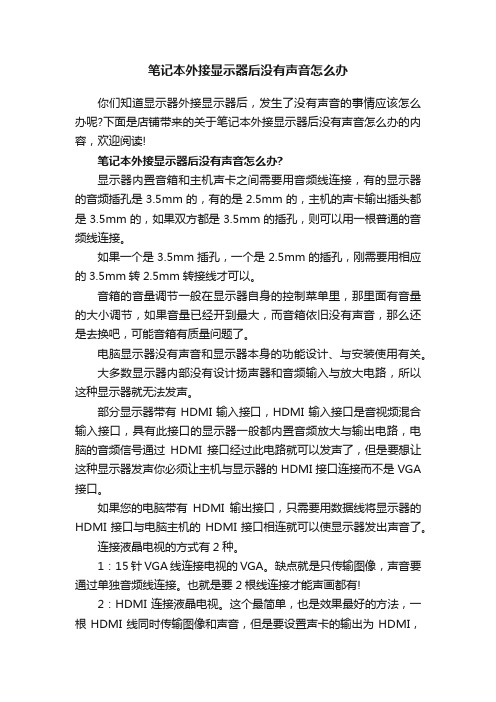
笔记本外接显示器后没有声音怎么办你们知道显示器外接显示器后,发生了没有声音的事情应该怎么办呢?下面是店铺带来的关于笔记本外接显示器后没有声音怎么办的内容,欢迎阅读!笔记本外接显示器后没有声音怎么办?显示器内置音箱和主机声卡之间需要用音频线连接,有的显示器的音频插孔是3.5mm的,有的是2.5mm的,主机的声卡输出插头都是3.5mm的,如果双方都是3.5mm的插孔,则可以用一根普通的音频线连接。
如果一个是3.5mm插孔,一个是2.5mm的插孔,刚需要用相应的3.5mm转2.5mm转接线才可以。
音箱的音量调节一般在显示器自身的控制菜单里,那里面有音量的大小调节,如果音量已经开到最大,而音箱依旧没有声音,那么还是去换吧,可能音箱有质量问题了。
电脑显示器没有声音和显示器本身的功能设计、与安装使用有关。
大多数显示器内部没有设计扬声器和音频输入与放大电路,所以这种显示器就无法发声。
部分显示器带有HDMI输入接口,HDMI输入接口是音视频混合输入接口,具有此接口的显示器一般都内置音频放大与输出电路,电脑的音频信号通过HDMI接口经过此电路就可以发声了,但是要想让这种显示器发声你必须让主机与显示器的HDMI接口连接而不是VGA 接口。
如果您的电脑带有HDMI输出接口,只需要用数据线将显示器的HDMI接口与电脑主机的HDMI接口相连就可以使显示器发出声音了。
连接液晶电视的方式有2种。
1:15针VGA线连接电视的VGA。
缺点就是只传输图像,声音要通过单独音频线连接。
也就是要2根线连接才能声画都有!2:HDMI连接液晶电视。
这个最简单,也是效果最好的方法,一根HDMI线同时传输图像和声音,但是要设置声卡的输出为HDMI,否则电视没声音!如果你的系统是WINDOWS7,那使用HDMI线连接最简单,不用设置,只要HDMI一插上,系统自动把图像和声音同时传输到液晶电视!。
外接显示器后没声音怎么回事
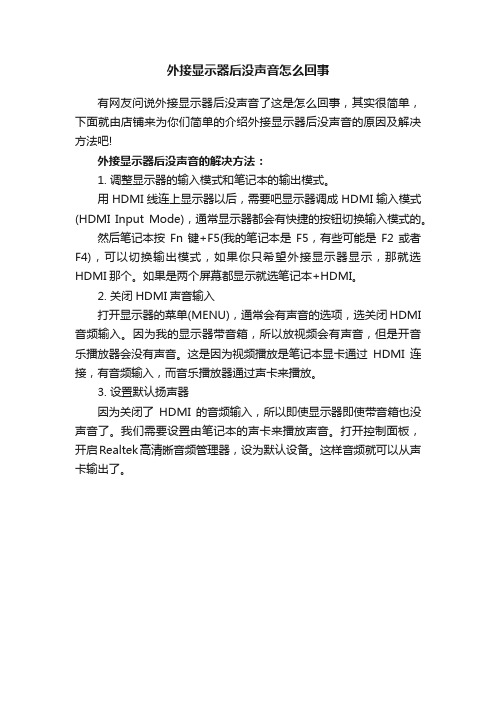
外接显示器后没声音怎么回事
有网友问说外接显示器后没声音了这是怎么回事,其实很简单,下面就由店铺来为你们简单的介绍外接显示器后没声音的原因及解决方法吧!
外接显示器后没声音的解决方法:
1. 调整显示器的输入模式和笔记本的输出模式。
用HDMI线连上显示器以后,需要吧显示器调成HDMI输入模式(HDMI Input Mode),通常显示器都会有快捷的按钮切换输入模式的。
然后笔记本按Fn键+F5(我的笔记本是F5,有些可能是F2或者F4),可以切换输出模式,如果你只希望外接显示器显示,那就选HDMI那个。
如果是两个屏幕都显示就选笔记本+HDMI。
2. 关闭HDMI声音输入
打开显示器的菜单(MENU),通常会有声音的选项,选关闭HDMI 音频输入。
因为我的显示器带音箱,所以放视频会有声音,但是开音乐播放器会没有声音。
这是因为视频播放是笔记本显卡通过HDMI连接,有音频输入,而音乐播放器通过声卡来播放。
3. 设置默认扬声器
因为关闭了HDMI的音频输入,所以即使显示器即使带音箱也没声音了。
我们需要设置由笔记本的声卡来播放声音。
打开控制面板,开启Realtek高清晰音频管理器,设为默认设备。
这样音频就可以从声卡输出了。
电脑连接HDMI电视显示器后没声音怎么办
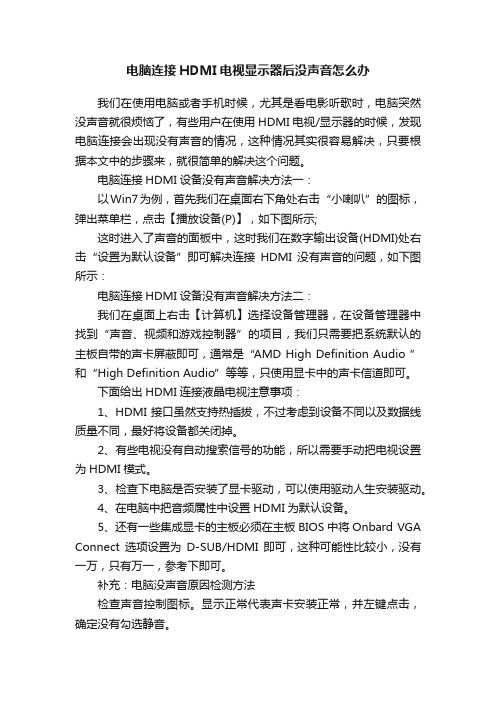
电脑连接HDMI电视显示器后没声音怎么办我们在使用电脑或者手机时候,尤其是看电影听歌时,电脑突然没声音就很烦恼了,有些用户在使用HDMI电视/显示器的时候,发现电脑连接会出现没有声音的情况,这种情况其实很容易解决,只要根据本文中的步骤来,就很简单的解决这个问题。
电脑连接HDMI设备没有声音解决方法一:以Win7为例,首先我们在桌面右下角处右击“小喇叭”的图标,弹出菜单栏,点击【播放设备(P)】,如下图所示;这时进入了声音的面板中,这时我们在数字输出设备(HDMI)处右击“设置为默认设备”即可解决连接HDMI没有声音的问题,如下图所示:电脑连接HDMI设备没有声音解决方法二:我们在桌面上右击【计算机】选择设备管理器,在设备管理器中找到“声音、视频和游戏控制器”的项目,我们只需要把系统默认的主板自带的声卡屏蔽即可,通常是“AMD High Definition Audio ”和“High Definition Audio”等等,只使用显卡中的声卡信道即可。
下面给出HDMI连接液晶电视注意事项:1、HDMI接口虽然支持热插拔,不过考虑到设备不同以及数据线质量不同,最好将设备都关闭掉。
2、有些电视没有自动搜索信号的功能,所以需要手动把电视设置为HDMI模式。
3、检查下电脑是否安装了显卡驱动,可以使用驱动人生安装驱动。
4、在电脑中把音频属性中设置HDMI为默认设备。
5、还有一些集成显卡的主板必须在主板BIOS中将Onbard VGA Connect选项设置为D-SUB/HDMI即可,这种可能性比较小,没有一万,只有万一,参考下即可。
补充:电脑没声音原因检测方法检查声音控制图标。
显示正常代表声卡安装正常,并左键点击,确定没有勾选静音。
如果桌面上没有声音控制图标,检查声卡设置问题。
“开始”-“设置”-“控制面板”-“声音和音频设备”,打开声音和音频设备属性的对话框。
并再次进行步骤1的操作。
排查硬件接口问题。
拔下音响和耳机,重新插,检查接口是否插对了。
hdmi外接显示器没声音
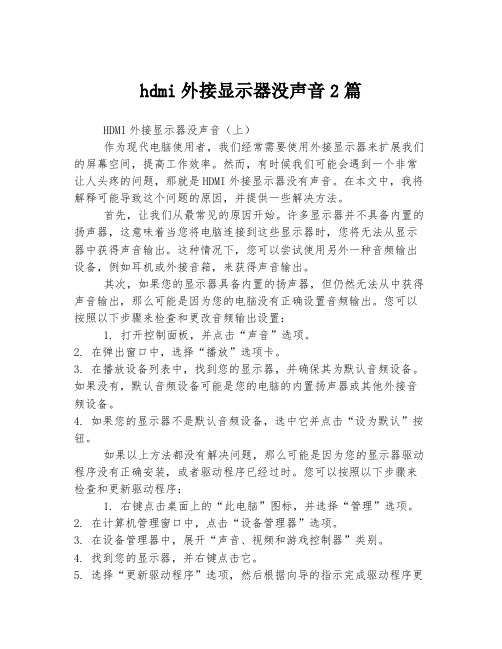
hdmi外接显示器没声音2篇HDMI外接显示器没声音(上)作为现代电脑使用者,我们经常需要使用外接显示器来扩展我们的屏幕空间,提高工作效率。
然而,有时候我们可能会遇到一个非常让人头疼的问题,那就是HDMI外接显示器没有声音。
在本文中,我将解释可能导致这个问题的原因,并提供一些解决方法。
首先,让我们从最常见的原因开始。
许多显示器并不具备内置的扬声器,这意味着当您将电脑连接到这些显示器时,您将无法从显示器中获得声音输出。
这种情况下,您可以尝试使用另外一种音频输出设备,例如耳机或外接音箱,来获得声音输出。
其次,如果您的显示器具备内置的扬声器,但仍然无法从中获得声音输出,那么可能是因为您的电脑没有正确设置音频输出。
您可以按照以下步骤来检查和更改音频输出设置:1. 打开控制面板,并点击“声音”选项。
2. 在弹出窗口中,选择“播放”选项卡。
3. 在播放设备列表中,找到您的显示器,并确保其为默认音频设备。
如果没有,默认音频设备可能是您的电脑的内置扬声器或其他外接音频设备。
4. 如果您的显示器不是默认音频设备,选中它并点击“设为默认”按钮。
如果以上方法都没有解决问题,那么可能是因为您的显示器驱动程序没有正确安装,或者驱动程序已经过时。
您可以按照以下步骤来检查和更新驱动程序:1. 右键点击桌面上的“此电脑”图标,并选择“管理”选项。
2. 在计算机管理窗口中,点击“设备管理器”选项。
3. 在设备管理器中,展开“声音、视频和游戏控制器”类别。
4. 找到您的显示器,并右键点击它。
5. 选择“更新驱动程序”选项,然后根据向导的指示完成驱动程序更新。
如果所有这些方法都没有解决问题,那么您可以考虑连接另一个HDMI电缆或使用另一个HDMI端口来连接显示器和电脑。
有时候,电缆或端口的故障可能会导致音频信号无法正确传输。
在此结束第一篇,并在下一篇中继续探讨HDMI外接显示器没声音的问题。
HDMI外接显示器没声音(下)在上一篇文章中,我们讨论了HDMI外接显示器没声音的一些可能原因,并提供了一些解决方法。
电脑接hdmi没声音怎么回事

电脑接hdmi没声音怎么回事
如果我们用带HDMI高清接口的电脑,在输出视频时同时不能输出声音,如果出现仅能输出视频,没有声音的情况,该怎么办呢。
下面店铺教大家电脑接hdmi没声音的解决方法,给大家一些参考建议
电脑接hdmi没声音的解决方法
任务栏右键点喇叭图标,选择播放设备
在播放中右键选择“数字输出设备HDMI”选择设置为默认设备,重新播放视频即可
依次按照开始>设置>控制面板>声音和音频设备>音频>将声音播放的默认设备设置为"ATI(NVIDIA)HD Audio rear output"
如果以上选项不出现,或者设备管理器里面还有声卡驱动打问号的,确认安装ATI显卡驱动中附加的声卡驱动,记得是显卡驱动,不是声卡的驱动。
现在一般的显卡驱动都集成了HDMI声音驱动,安装完之后,windows系统下的设备管理器下面会多一项HDMI audio选项。
有时候没有声音的话也可以把系统的声卡禁用掉,只使用显卡中的声卡信道即可。
同时,在realtek管理器下面的HDMI连接标示也会有提示的哦,这里可以调节一些音频音效。
最后:如果还是没有声音,请更新显卡驱动或者重新安装操作系统尝试。
2016新编WindowXP外接HDMI没有声音怎么办?解决方法
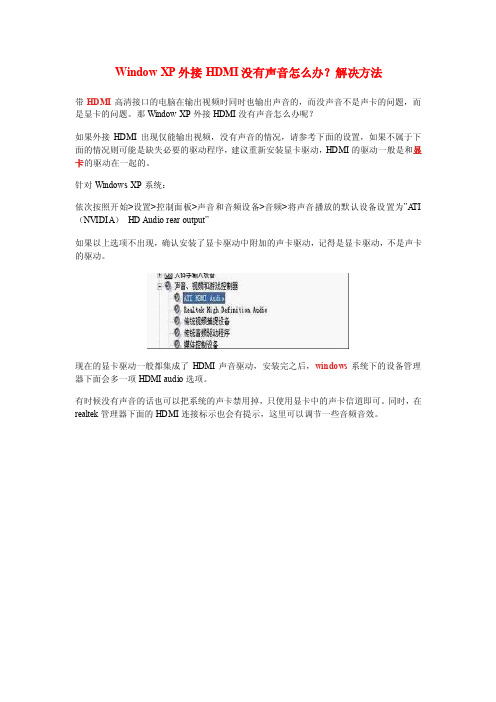
Window XP外接HDMI没有声音怎么办?解决方法带HDMI高清接口的电脑在输出视频时同时也输出声音的,而没声音不是声卡的问题,而是显卡的问题。
那Window XP外接HDMI没有声音怎么办呢?如果外接HDMI出现仅能输出视频,没有声音的情况,请参考下面的设置,如果不属于下面的情况则可能是缺失必要的驱动程序,建议重新安装显卡驱动,HDMI的驱动一般是和显卡的驱动在一起的。
针对Windows XP系统:依次按照开始>设置>控制面板>声音和音频设备>音频>将声音播放的默认设备设置为”A TI (NVIDIA)HD Audio rear output”如果以上选项不出现,确认安装了显卡驱动中附加的声卡驱动,记得是显卡驱动,不是声卡的驱动。
现在的显卡驱动一般都集成了HDMI声音驱动,安装完之后,windows系统下的设备管理器下面会多一项HDMI audio选项。
有时候没有声音的话也可以把系统的声卡禁用掉,只使用显卡中的声卡信道即可。
同时,在realtek管理器下面的HDMI连接标示也会有提示,这里可以调节一些音频音效。
电力安全月工作总结[电力安全月工作总结]电力安全月工作总结2011年3月1日至3月31日为我公司的安全生产月,**变电站围绕;夯实基储提高素质、树立标杆、争创一流;的主题,开展了丰富多彩、形式多样的具体行动:通过看板形式宣传安全第一、预防为主的方针;通过48+4的学习机会,进行安全生产大讨论;通过安全活动进行查找本站的隐患的活动,电力安全月工作总结。
形成了;人人学会安全,层层尽责保证安全;的良好氛围,使我站的安全生产工作又上了一个新的台阶。
本站安全生产月活动具体工作如下:1.开展安全月活动宣传工作,大家坐在一起讨论活动的主题、学习实施纲要、讨论各个实施阶段的活动安排。
深刻反思11.3事故,汲取事故教训,每人写了一份11.3事故反思,并对本站的安全管理、记录报表、规章制度、培训工作、事故隐患每个值班员都谈了自己的看法和建议,对站内管理每个人都倾注了最大的热情,可见11.3对每一个值班员的触动是刻骨铭心的,安全月的必要开展对变电站各项工作的促进,尤其对值班员安全意识、主人翁精神的影响最为深刻。
- 1、下载文档前请自行甄别文档内容的完整性,平台不提供额外的编辑、内容补充、找答案等附加服务。
- 2、"仅部分预览"的文档,不可在线预览部分如存在完整性等问题,可反馈申请退款(可完整预览的文档不适用该条件!)。
- 3、如文档侵犯您的权益,请联系客服反馈,我们会尽快为您处理(人工客服工作时间:9:00-18:30)。
最后:如果还是没有声音,请更新显卡驱动或者重新安装操作系统或者设备管理器里面还有 声卡驱动打问号的,确认安装ATI显卡驱动中附加的声卡驱动,记得是显卡驱动,不是声卡的驱动。
现在一般的显卡驱动都集成了HDMI声音驱动,安装完之后,windows系统下的设备管理器下面会多一项HDMI audio选项。
有时候没有声音的话也可以把系统的声卡禁用掉,只使用显卡中的声卡信道即可。
带HDMI高清接口的电脑在输出视频时同时也输出声音,如果出现仅能输出视频,没有声音的情况,请参考如下设置:
针对WIN7或者VISTA系统:
1. 控制面板_ 硬件和声音_ NVIDIA控制面板_ 显示_ 设置数字视频_ 更改windows声音设置, 选择“NVIDIA High Definition Audio”设置为默认设备;
或者
2. 任务栏右键点喇叭图标,选择播放设备;
3. 在播放中右键选择“NVIDIA High Definition Audio”选择设置为默认设备,重新播放视频即可.
--------------------------
针对XP系统:
依次按照开始>设置>控制面板>声音和音频设备>音频>将声音播放的默认设备设置为"ATI(NVIDIA) HD Audio rear output"
